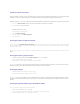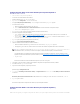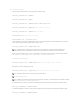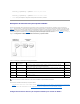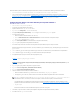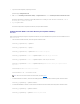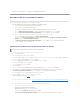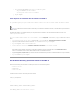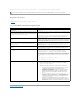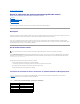Users Guide
ConfiguracióndelDRAC5conActiveDirectorydeesquemaampliadoe
interfaz basada en web
1. Abra una ventana de un explorador compatible web.
2. IniciesesiónenlainterfazbasadaenwebdeDRAC5.
3. ExpandaelárboldeSistema, haga clic en Acceso remoto.
4. Haga clic en la ficha Configuración y seleccione Active Directory.
5. EnlapáginaMenúprincipaldeActiveDirectory, seleccione Configurar Active Directory y haga clic en Siguiente.
6. EnlasecciónValorescomunes:
g. SeleccionelacasillademarcaciónHabilitar Active Directory.
h. Escriba el Nombredeldominioraíz. El Nombredeldominioraízeselnombredeldominioraízcompletodelbosque.
i. Escriba el valor de Tiempo de espera en segundos.
7. Haga clic en Usar esquema ampliadoenlasecciónSeleccióndelesquemadeActiveDirectory.
8. EnlasecciónConfiguracióndelesquemaampliado:
a. Teclee el Nombre de DRAC.EstenombredebeserelmismoqueelnombrecomúndelnuevoobjetodeRACquecreóenelcontroladorde
dominio (consulte el paso3 de "CreacióndeunobjetodeldispositivodelRAC").
b. Escriba el Nombre del dominio de DRAC (por ejemplo, drac5.com). No use el nombre de NetBIOS. El Nombre del dominio de DRAC es el nombre
del dominio completo del subdominio donde se encuentra el objeto de dispositivo de RAC.
9. Haga clic en AplicarparaguardarlaconfiguracióndeActiveDirectory.
10. Haga clic en VolveralmenúprincipaldeActiveDirectory.
11. CargueelcertificadoraízdeCAdelbosquededominioenelDRAC5.
a. SeleccionelacasillademarcaciónCargar certificado de CA de Active Directory y luego haga clic en Siguiente.
b. EnlapáginaCarga del certificado,escribalarutadeaccesoalarchivodelcertificadoodesplácesehastaelarchivodelcertificado.
LoscertificadosSSLdeloscontroladoresdedominiodebentenerlafirmadelaautoridaddecertificadosraíz.TengaelcertificadodeCAraíz
disponibleenlaestacióndeadministraciónqueaccedealDRAC5(consulte"ExportacióndelcertificadodeCAderaízdelcontroladordedominio").
c. Haga clic en Aplicar.
ElWebServerdeDRAC5sereiniciaautomáticamentedespuésdequesehaceclicenAplicar.
12. CierresesiónyluegoiniciesesiónenelDRAC5paracompletarlaconfiguracióndelcomponenteActiveDirectorydeDRAC5.
13. EnelárboldeSistema, haga clic en Acceso remoto.
14. HagaclicenlafichaConfiguraciónydespuéshagaclicenRed.
AparecerálapáginaConfiguracióndelared.
15. Si se selecciona UsarDHCP(paraladirecciónIPdelNIC) en Configuracióndelared, entonces seleccione UsarDHCPparaobtenerladireccióndel
servidor DNS.
ParaintroducirmanualmenteunadirecciónIPdeservidorDNS,deseleccioneUsar el DHCP para obtener direcciones de servidor DNS y escriba las
direcciones IP primaria y alternativa del servidor DNS.
16. Haga clic en Aplicar cambios.
HaconcluidolaconfiguracióndelcomponenteActiveDirectorydeesquemaampliadodeDRAC5.
ConfiguracióndelDRAC5conActiveDirectorydeesquemaampliadoy
RACADM
Utilice los comandos siguientes para configurar el componente Active Directory con esquema ampliado de DRAC 5 por medio de la herramienta CLI de RACADM
NOTA: El valor de Ruta de acceso del archivo muestra la ruta de acceso relativa del archivo del certificado se va a cargar. Debe escribir la ruta de
accesoabsolutadelarchivo,locualincluyelarutadeaccesocompleta,elnombredearchivocompletoylaextensióndelarchivo.